Wie man das Add Media Button in WordPress nicht funktioniert
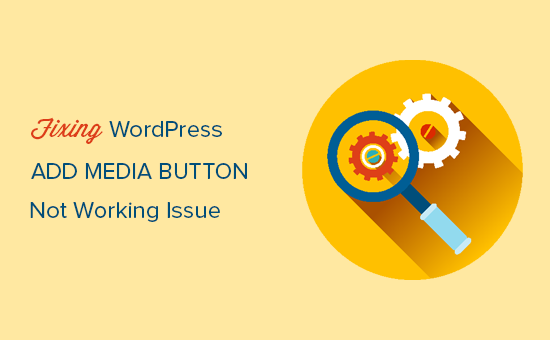
Kürzlich berichtete einer unserer Benutzer, dass die Schaltfläche "Medien hinzufügen" auf seiner WordPress-Site plötzlich nicht mehr funktioniert. Bei diesem Problem werden keine Fehler oder Warnungen angezeigt, sodass die Benutzer keine Ahnung haben, warum die Schaltfläche "Add Media" (Medien hinzufügen) nicht funktioniert. In diesem Artikel zeigen wir Ihnen, wie Sie das Problem beheben können, dass die Schaltfläche "Medien hinzufügen" in WordPress nicht funktioniert.
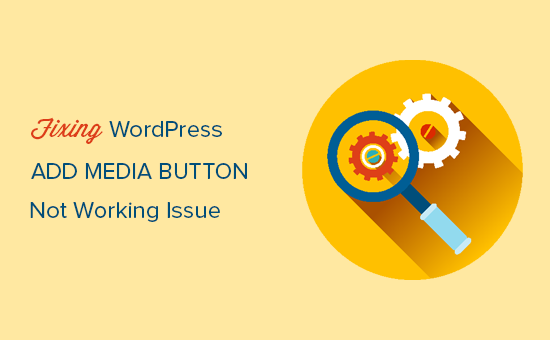
Was bewirkt, dass die Schaltfläche "Add Media" von WordPress nicht mehr funktioniert??
Dieses Problem wird häufig durch widersprüchliche Skripts oder Stylesheets verursacht, die von WordPress-Plugins oder Designs geladen werden, die auf Ihrer Site installiert sind. Das Standardverhalten von WordPress ist das Laden aller erforderlichen Skripts und Stylesheets durch Kombinieren der Anforderungen.
Dies geschieht normalerweise im WordPress-Adminbereich, um die Leistung und Geschwindigkeit zu verbessern.
Der WordPress-Post-Editor verwendet JavaScript für alle Schaltflächen auf dem Bildschirm, einschließlich der Schaltfläche zum Hinzufügen von Medien. Ein Konflikt kann dazu führen, dass JavaScript nicht mehr funktioniert, wodurch die Schaltfläche "Add Media" (Medien hinzufügen) deaktiviert wird.

Sehen wir uns jedoch an, wie Sie die 'Add Media'-Schaltfläche in WordPress nicht funktionieren lassen.
Problem mit dem Add Media-Button in WordPress behoben
Um das Problem zu beheben, fügen Sie der Datei wp-config.php den folgenden Code hinzu. Sie können dies tun, indem Sie die Datei wp-config.php bearbeiten und diesen Code unmittelbar vor der Zeile mit der Aufschrift "Das ist alles, stoppen Sie die Bearbeitung!" Viel Spaß beim Bloggen '.
define ('CONCATENATE_SCRIPTS', false); Dieser Code teilt WordPress einfach mit, dass jedes Skript separat geladen werden muss, wodurch ein JavaScript-Konflikt mit fehlerhaften Skripts und den wichtigsten WordPress-Funktionen vermieden wird.
Nachdem Sie den Code hinzugefügt haben, rufen Sie den Bildschirm für die Bearbeitung von Besuchen nach dem Bearbeiten auf, um zu sehen, ob die Schaltfläche zum Hinzufügen von Medien wie erwartet funktioniert.
Hinweis: Das Hinzufügen dieses Codes ist keine langfristige Lösung, da Sie immer noch ein Skript haben, das das Problem verursacht. Eine einfachere Möglichkeit, die Ursache des Problems zu finden, ist die Verwendung des Inspect-Tools. Es werden Ihnen Konsolenfehler angezeigt, die Sie zur Ursache des Konflikts führen können.
Wenn Sie eine langfristige Lösung für dieses Problem suchen, müssen Sie die grundlegenden Tipps zur Fehlerbehebung in WordPress ausführen, um herauszufinden, welches Plugin oder Design das Problem verursacht.
Wir empfehlen dringend, dies auf Ihrer Staging-Site anstelle einer Live-Site durchzuführen. Hier finden Sie eine Schritt für Schritt Anleitung zum Erstellen einer WordPress-Staging-Site. Die besten WordPress-Hosting-Unternehmen wie Bluehost, SiteGround, WP Engine und Liquid Web bieten eine Staging-Funktion mit einem Klick.
Auf Ihrer Staging-Site müssen Sie zunächst alle WordPress-Plugins deaktivieren und dann prüfen, ob die Schaltfläche "Add Media" behoben wurde. Wenn dies der Fall ist, bedeutet dies, dass eines der Plugins das Problem verursacht hat.

Sie können die Plugins nun nacheinander aktivieren und nach dem Aktivieren eines Plugins die Schaltfläche 'Add Media' (Medien hinzufügen) aktivieren. Auf diese Weise können Sie herausfinden, welches Plugin das Problem verursacht. Nachdem Sie den Täter gefunden haben, können Sie ihn durch ein anderes Plugin ersetzen oder den Autor des Plugins um Hilfe bitten.
Wenn das Problem durch das Deaktivieren von Plugins nicht gelöst wird, müssen Sie im nächsten Schritt vorübergehend zu einem Standard-WordPress-Theme wie Twenty Seventeen wechseln.

Wenn durch das Wechseln zum Standarddesign das Problem für Sie behoben wird, bedeutet dies, dass das Design den Konflikt verursacht. Sie können den Autor des Themas um Unterstützung bitten oder zu einem anderen WordPress-Theme wechseln.
Wenn Sie die Ursache des Problems auf Ihrer Staging-Site gefunden haben, können Sie das Update auf Ihrer Live-WordPress-Site anwenden.
Wir hoffen, dass Sie mit diesem Artikel erfahren haben, wie Sie die Schaltfläche zum Hinzufügen von Medien reparieren, die in WordPress nicht funktionieren. Möglicherweise möchten Sie auch unsere Liste der häufigsten WordPress-Fehler und deren Behebung anzeigen.
Wenn Ihnen dieser Artikel gefallen hat, abonnieren Sie bitte unsere Video-Tutorials für unseren YouTube-Kanal für WordPress. Sie finden uns auch auf Twitter und Facebook.


